彻底删除Ubuntu EFI分区及启动项
本文主要针对UEFI和GPT双系统下Ubuntu EFI分区及启动项的删除。
1、查看电脑分区信息
这里说明下,磁盘1中标红色的为Ubuntu下各分区信息,分别为:swap分区,EFI分区,/home分区,/usr分区和/分区。这里可以直接删除swap分区,/home分区,/usr分区和/分区。接下来要做的就是删除EFI分区以及修改win10EFI分区(不修改的话还会有Ubuntu启动项)。
2、删除EFI分区
要删除Ubuntu系统下的EFI分区,有各种软件和方法,这里推荐直接用windows下的diskpart来删除,省得安装第三方流氓软件。
首先用管理员权限打开cmd,输入【diskpart】,利用【list disk】查询磁盘信息。
这里我们Ubuntu装在磁盘1中,所以选择磁盘1【select disk 1】,然后查看磁盘1下所有分区信息【list partition】,可以看到我们Ubuntu的EFI分区为488MB,根据分区大小这里选择分区4【select partition 4】。然后删除它【delete partition override】。如下图所示:
删除之后就会发现磁盘1中多出了一块200G的未分配空间。
3、修改win10启动项
如果这样结束,开机按F9或F12会发现启动项里还会有Ubuntu启动项:
这是因为在安装Ubuntu后,Ubuntu的引导信息也写在了win10的EFI启动分区里。如果不删除的话,以后再安装Ubuntu会出现很多个Ubuntu启动项。
在win10下我们无法访问EFI分区,因为没有盘符。如图所示:
这里我们还是利用diskpart来操作,首先进入磁盘0为EFI分区分配盘符。操作如下:
- 先选择磁盘0【select disk 0】即win10系统所在的磁盘。
- 查看分区列表以确定具体分区【list partition】。
- 根据容量(这里是260MB)选择分区【select partition 1】。
- 为win10的EFI分区分配盘符【assign letter=p】这里p为盘符,字母A~Z应该都可以(大小写无关,自动转成大写),不要和已有的盘符重复即可。
效果如图,注意这里不要按照图里的把盘符删除,即【remove letter=p】这一步先不做:
这时再次查看win10磁盘会发现有个p盘,就是我们刚刚分配的EFI分区,如下图:
直接打开我们会发现权限不够,打不开。这里我们要运用一个小技巧,先用管理员权限打开记事本,然后通过记事本菜单栏里的【打开】来访问P盘,会发现P盘里有个EFI文件夹,打开EFI文件夹,发现如下目录(电脑不一样可能会稍有不同):
这里直接删除ubuntu文件夹就可以了。
此时再回到diskpart删除EFI分区盘符P【remove letter=p】。
注:这里利用记事本是借用能用管理员权限打开记事本,记事本就被赋予了管理员权限,相当于使用管理员权限访问p盘,其他能用管理员权限的软件应该也都可以,因为记事本方便且简单所以这里采用记事本。


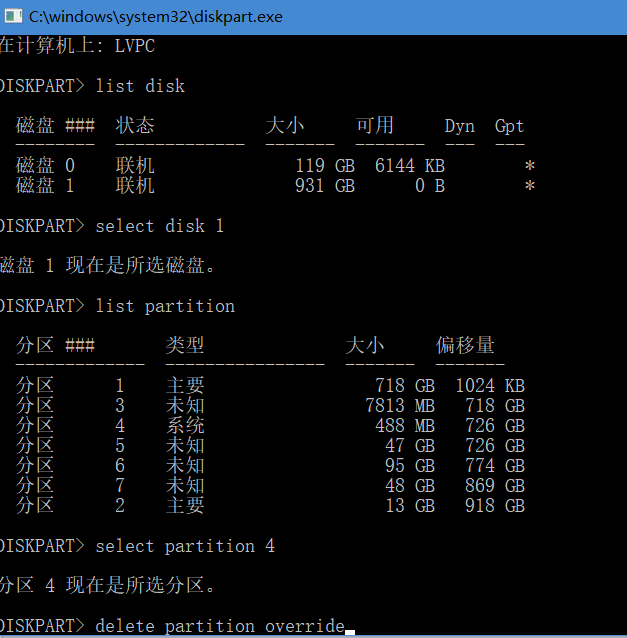

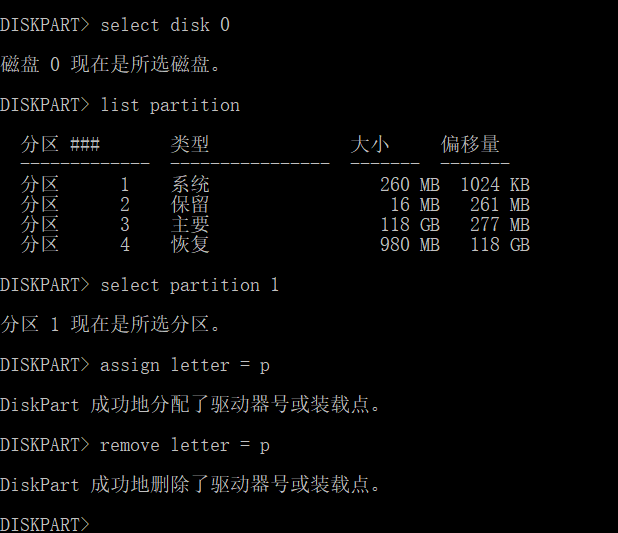

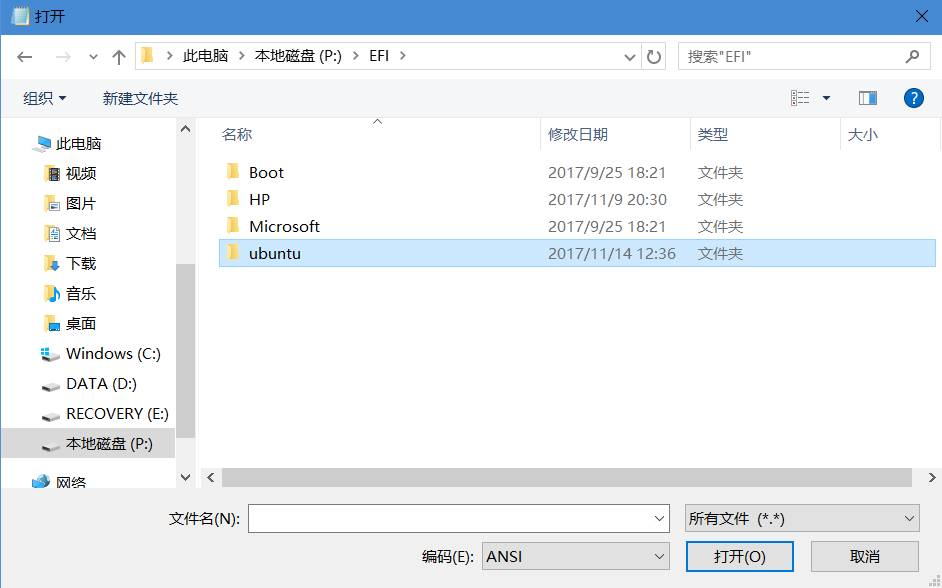


 浙公网安备 33010602011771号
浙公网安备 33010602011771号